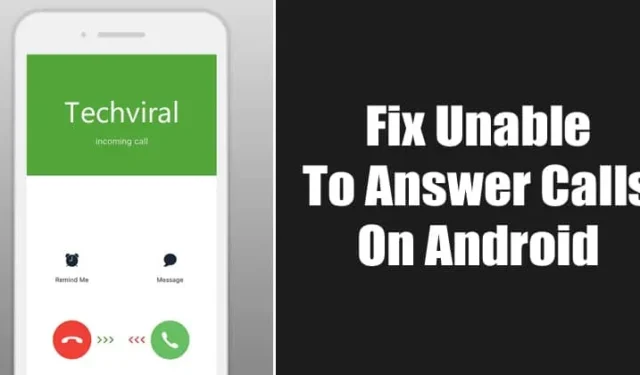
Smartfony, niezależnie od tego, czy są z systemem Android czy iOS, zostały pierwotnie stworzone do obsługi połączeń. Podczas gdy użytkownicy Androida uważają, że odbieranie połączeń jest proste, po prostu przesuwając palcem po ekranie, pewne komplikacje mogą nadal utrudniać tę podstawową funkcję, nawet w najnowszych wersjach Androida wolnych od błędów identyfikacji dzwoniącego.
Ponadto użytkownicy często napotykają frustrujące usterki, które utrudniają im odbieranie połączeń przychodzących. Częste są przypadki, gdy telefon dzwoni, ale nie wyświetla informacji o dzwoniącym. Jeśli napotykasz takie problemy, jak opóźnione wyświetlanie identyfikatora dzwoniącego lub brak możliwości odbierania połączeń, rozważ następujące rozwiązania.
1. Uruchom ponownie urządzenie

Pierwszą czynnością, którą powinieneś wykonać, jest ponowne uruchomienie urządzenia z systemem Android. Proste ponowne uruchomienie może rozwiązać różne usterki, w tym problemy związane z połączeniami przychodzącymi. Jeśli ten krok nie złagodzi sytuacji, przejdź do następnych metod rozwiązywania problemów.
2. Sprawdź, czy nie ma problemów z siecią

Łączność sieciowa odgrywa kluczową rolę w funkcjach połączeń. Wszelkie problemy mogą opóźnić czas reakcji na połączenia lub spowodować pominięte połączenia. Możesz zacząć od potwierdzenia ze znajomym korzystającym z tej samej sieci, jeśli doświadczają podobnych problemów. Jeśli tak, może nadszedł czas, aby skontaktować się z dostawcą usług telekomunikacyjnych w celu uzyskania pomocy.
3. Zweryfikuj metodę odbierania połączeń
Różne modele Androida wykorzystują różne gesty do odbierania połączeń. Niektóre urządzenia mogą wymagać przesunięcia w górę, podczas gdy inne mogą wymagać przesunięcia w prawo. Dodatkowo, stuknięcie zielonego przycisku połączenia jest inną opcją, chociaż może się to różnić w zależności od urządzenia.
4. Przełącz tryb samolotowy

Jeśli problemy z siecią nadal występują, przełączenie trybu samolotowego może często odświeżyć połączenie. Włącz tryb samolotowy na jedną do dwóch minut przed jego wyłączeniem. Następnie spróbuj wykonać połączenie na swoim urządzeniu z innego telefonu, aby sprawdzić, czy problem został rozwiązany.
5. Ponowne wkładanie karty SIM

Jeśli włączenie trybu samolotowego nie rozwiąże problemu, spróbuj wyjąć i ponownie włożyć kartę SIM. Ta czynność często może rozwiązać wiele problemów związanych z siecią. Pamiętaj o wyczyszczeniu tacki na kartę SIM przed ponownym włożeniem karty.
6. Wyczyść przestrzeń magazynową
Brak miejsca na dane może utrudniać wiele funkcji telefonu, w tym obsługę połączeń. Regularne porządkowanie urządzenia zapewnia optymalną wydajność. Sprawdź swoje dane na dane i usuń nieużywane pliki, aby zapewnić domyślnej aplikacji do połączeń niezbędną przestrzeń do efektywnego działania. Po zwolnieniu miejsca zrestartuj telefon i spróbuj ponownie odebrać połączenia.
7. Ustaw domyślną aplikację telefonu
Jeśli nadal nie możesz odbierać połączeń, sprawdź, czy aplikacja do wybierania numerów innej firmy jest ustawiona jako domyślna. Te aplikacje mogą zakłócać typowe funkcje połączeń. Powinieneś priorytetowo traktować korzystanie z wstępnie zainstalowanej aplikacji telefonu na swoim urządzeniu. Aby zmienić ustawienia:
- Otwórz aplikację Ustawienia na swoim urządzeniu i przejdź do Aplikacji .
- Z dostępnych opcji wybierz Aplikacje domyślne .
- Znajdź opcję Telefon i upewnij się, że wybrana jest domyślna aplikacja systemowa.
8. Zresetuj aplikację telefonu
Zresetowanie aplikacji Telefon poprzez wyczyszczenie jej pamięci podręcznej i danych może rozwiązać problemy wynikające z nieaktualnych przechowywanych informacji. Aby to zrobić:
- Uzyskaj dostęp do ustawień aplikacji na swoim urządzeniu z systemem Android.
- Znajdź aplikację Telefon i kliknij ją.
- Wybierz opcję Pamięć masowa , a następnie przejdź do opcji Wyczyść dane i Wyczyść pamięć podręczną .
- Na koniec należy ponownie uruchomić urządzenie, aby zmiany zostały zastosowane.
9. Wyłącz tryb Nie przeszkadzać

Funkcja Do Not Disturb (DND) wycisza wszystkie połączenia i powiadomienia. Chociaż zazwyczaj nie koliduje z funkcjonalnością połączeń, jej wyłączenie może rozwiązać problemy z odbieraniem połączeń. Wielu użytkowników odkryło, że wyłączenie DND poprawia ich zdolność do odbierania połączeń.
10. Zaktualizuj swoje urządzenie z Androidem

Błędy oprogramowania lub przestarzałe systemy mogą również prowadzić do problemów z połączeniami. Upewnij się, że urządzenie z Androidem jest zaktualizowane do najnowszej wersji, sprawdzając Ustawienia w obszarze Informacje o urządzeniu, a następnie Aktualizacja oprogramowania . Pobierz wszelkie dostępne aktualizacje, aby rozwiązać potencjalne usterki.
11. Skontaktuj się z obsługą klienta
Problemy z odbieraniem połączeń nie zawsze mogą wynikać z Twojego urządzenia; czasami winne jest przeciążenie sieci. Sprawdź, czy inni w Twojej sieci mają podobne problemy. Jeśli tak, zaleca się skontaktowanie się z operatorem telekomunikacyjnym w celu rozwiązania problemu.
Często zadawane pytania:
Dlaczego nie mogę odbierać połączeń na swoim telefonie?
Sprawdź, czy tryb samolotowy jest włączony. Jeśli jest wyłączony, sprawdź ustawienia sieciowe lub spróbuj ręcznie ponownie nawiązać połączenie z siecią.
Co jest przyczyną braku możliwości odbierania połączeń?
Najczęstszą przyczyną są problemy z siecią, ale niewystarczająca ilość miejsca na dane lub uszkodzone pliki pamięci podręcznej również mogą mieć znaczenie.
Dlaczego ekran mojego telefonu nie wyłącza się, gdy odbieram połączenie?
Ekran powinien się wyłączyć, gdy przyłożysz telefon do ucha. Jednak przeszkody, takie jak pot na ekranie, mogą osłabiać działanie czujnika zbliżeniowego.
Czy istnieją alternatywne metody wykonywania/odbierania połączeń na Androidzie?
Jeśli problemy z siecią będą się powtarzać, rozważ skorzystanie z sieci Wi-Fi, aby uzyskać dostęp do platform takich jak WhatsApp czy Instagram w celu wykonywania połączeń głosowych.
Wdrożenie tych strategii powinno pomóc rozwiązać trudności z odbieraniem połączeń na smartfonie z systemem Android. Jeśli napotkasz dalsze problemy, możesz skontaktować się z nami w sekcji komentarzy poniżej.




Dodaj komentarz